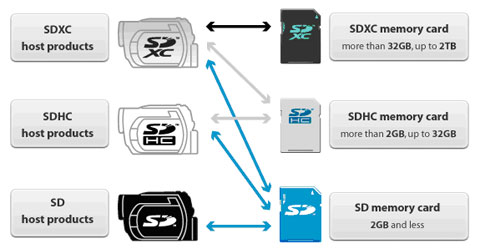Warnhinweis: Beim Formatieren Ihrer Flash-Speicherkarte werden alle Daten gelöscht!
FORMATIEREN IN GERÄT (z. B. Digitalkamera)
Die meisten Geräte, die Flash-Speicherkarten unterstützen (z. B. Kameras), verfügen über ein Formatierungsprogramm. Bevor Sie diese Funktion verwenden, stellen Sie sicher, dass diese Kapazität und der Typ der Karte von dem Gerät unterstützt wird. Vergewissern Sie sich auch, dass die vom Gerät angebotenen Formatierungsoptionen (z. B. FAT32) mit anderen Geräten kompatibel sind, in denen Sie die Flash-Karte verwenden möchten. Zum Formatieren der Karte folgen Sie den Formatierungsanweisungen im Benutzerhandbuch des Geräts.
FORMATIEREN AUF WINDOWS-PC/NOTEBOOK
Geben Sie „Dieser PC“ in das Windows-Suchfenster ein und drücken Sie die Eingabetaste. Suchen Sie das Laufwerk, das dem Kartenleser mit der Flash-Speicherkarte entspricht, und markieren Sie es. Klicken Sie dann mit der rechten Maustaste auf das Laufwerk und wählen Sie „Formatieren“ aus dem Popup-Menü, um das Formatierungsprogramm aufzurufen.
Wählen Sie das für die Kartenkapazität und das für das Gerät angemessene Dateisystem. Hinweis: 2GB und weniger (Standardkapazität) sollten FAT und 4GB bis 32GB (hohe Kapazität) normalerweise FAT32 verwenden. Bei Kapazitäten von 64GB und mehr (Extended Capacity) empfehlen wir die Verwendung von exFAT. Sobald Sie diese Auswahl getroffen haben, klicken Sie auf „Formatieren“, um den Formatierungsvorgang abzuschließen.
FORMATIEREN AUF macOS PC/NOTEBOOK
Wenn Sie einen Kartenleser verwenden, der mit einem macOS-System verbunden ist, öffnen Sie das Menü „Gehe zu“ und wählen Sie Dienstprogramme. (Wenn Dienstprogramme im Menü nicht angezeigt werden, wählen Sie Programme und öffnen Sie den Ordner Dienstprogramme.) Doppelklicken Sie auf das Symbol Festplatten-Dienstprogramm. Wählen Sie im Dialogfeld des Festplatten-Dienstprogramms die aktive Partition der Flash-Speicherkarte. Hinweis: Die Karte ist zweimal aufgelistet, einmal als die aktive Partition und einmal als Datenträgerbezeichnung. Klicken Sie auf die Schaltfläche „Löschen“ im rechten Teil des Programmfensters. Wählen Sie aus den Optionen im Formatierungs-Dropdown-Menü die Option MS-DOS-Dateisystem. Klicken Sie auf „Löschen“.
FAQ: KFC-012611-GEN-07